Windows10系统之家 - 安全纯净无插件系统之家win10专业版下载安装
时间:2016-10-19 10:38:43 来源:Windows10之家 作者:hua2015
win7升级win10后,有用户遇到了Win10系统适用一段时间就会自动进入待机的问题,但win7系统设置方法在win10中不奏效,怎么办呢?下面小编给大家分享win7升级win10自动待机的取消设置方法。
具体步骤如下:
1、按“Win+i”组合键打开“Windwos 设置——系统”;
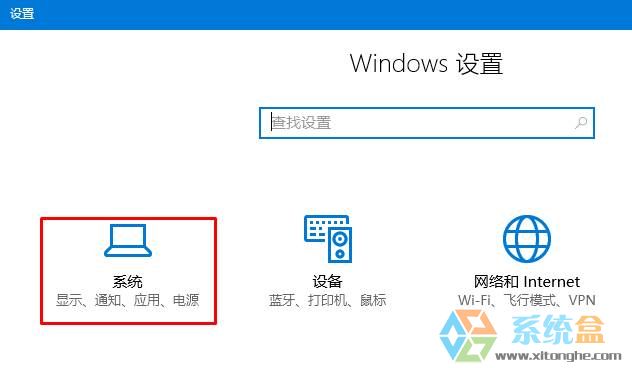
2、在左侧点击“电源和睡眠”;
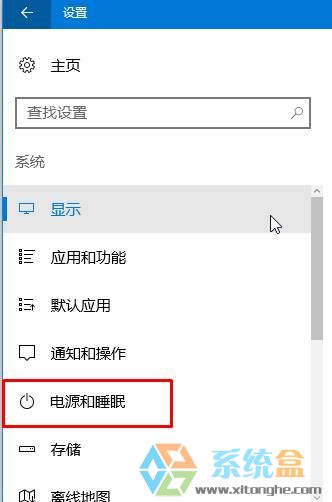
3、在右侧窗口中将“在接通电源的情况下,将屏幕与睡眠都选择'从不"
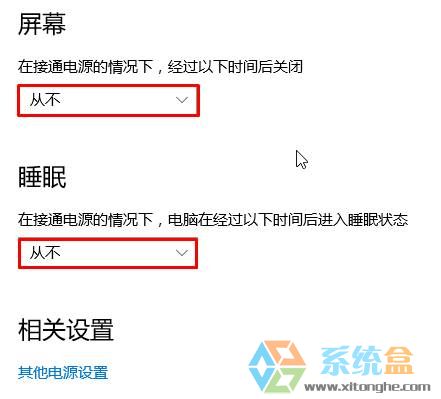
4、如果是笔记本用户则可点击“其他电源设置”,选择“更改计划设置”,将“用电池”和“接通电源”下面的选项都选择为“从不”,点击“保存修改”即可。
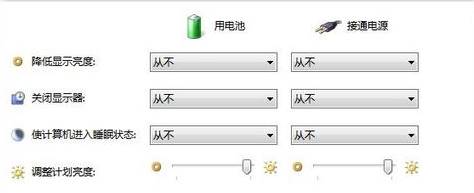
以上就是win7升级win10自动待机的取消设置方法介绍了,有需要取消Win10系统自动待机的用户,可参照以上方法进行设置。
相关文章
热门教程
热门系统下载
热门资讯





























